
Odin является официальной программой прошивальщиком для смартфонов Samsung на базе Андроид. Помимо установки прошивки целиком, позволяет также устанавливать отдельные её части, такие как модем, ядро и проч. Пользоваться программой Odin совсем несложно, но есть моменты на которые стоит обратить внимание, так как любое вмешательство в прошивку смартфона может привести к выходу устройства из строя. Хотя в большинстве случаев всё поправимо.
Какую версию Odin скачать?
Существует большое количество версий прошивальщика, но большинство используют только некоторые из них. Так называемые “стабильные версии” – это версии Odin, при использовании которых вы в большинстве случаев получите положительный результат и живой девайс.
Стабильных версий несколько, какую из них скачать, зависит от смартфона, который будете прошивать:
Как прошить Samsung galaxy через Odin как обновить телефон инструкция
- Odin V 1.85 – для устройств старше 2011 года
- Odin V 3.07 – для устройств выпущенных с 2011 по 2014 год
- Odin V 3.10.6 – для устройств выпущенных после 2014 года
Разделение на самом деле условное и, как правило вместе с инструкцией по прошивке конкретной модели указывается и рекомендуемая версия Odin
Все самые актуальные версии Odin можно найти на сайтах:
Прошивка Android устройств Samsung с помощью Odin
Перед прошивкой следует учесть несколько моментов:
- Телефон должен быть достаточно заряжен. В большинстве случаев заряд должен составлять как минимум 50%. Лучше, если он будет ещё выше – это исключит возможность отключения смартфона во время прошивки.
- Используйте ноутбук или компьютер с источником бесперебойного питания. Это, как и в предыдущем случае, исключит возможность неожиданного отключения во время процесса прошивки, что может повлечь выход телефона из строя.
- Используйте оригинальный usb кабель
- Скачанную программу распакуйте на рабочем столе или в корне диска C. Главное следите, чтобы по пути к файлам с программой были только латинские символы ( c:новая папка – неправильно, c:new folder – правильно)
ШАГ 1 – подготовка к прошивке
Первым делом необходимо скачать прошивку для своей модели смартфона Samsung. Сделать это можно с нескольких сайтов. Самые популярные из них:
Минус в том, что прошивки на данных ресурсах, расположены на файлообменниках, с которых бесплатно скачать можно только на очень низкой скорости. Учитывая, что прошивки весят порой более одного гигабайта, процесс бесплатного скачивания может затянуться на много часов.
Как альтернатива, прошивку для своего Samsung можно поискать на форуме 4PDA, либо воспользоваться программой SamFirm.
При скачивании, обратите внимание на регион прошивки:
- SER – прошивки для России и СНГ
- SEK – прошивки для Украины и СНГ
Также, для успешной прошивки, на компьютер необходимо установить драйвер. Я рекомендую просто скачать с сайта samsung.com программу Smart Switch вместе с которой на компьютер установятся все необходимые драйвера. Перед запуском Odin, Smart Switch необходимо закрыть!
Как прошить 4-х файловую прошивку через программу Odin [FULL Инструкция]
И так, что мы имеем:
- скачанную программу Odin
- скачанную прошивку для своей модели Samsung
- установленные драйвера
ШАГ 2 – процесс прошивки Samsung
- Распакуйте Odin на рабочем столе и в корень диска C. Как мы уже выяснили ранее, по пути к фалам с программой не должно быть русских символов
- Запустите Odin от имени администратора
- Переведите телефон в Download Mode
Как перевести Samsung в Download Mode
Для моделей телефонов без кнопки HOME (S8, S9, S10)
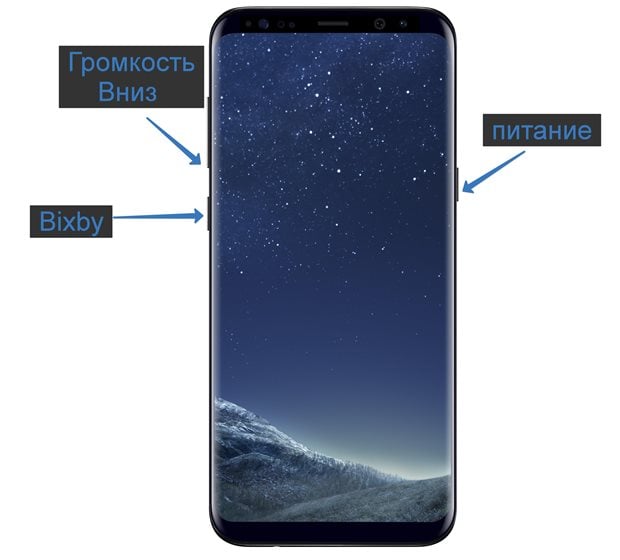
- Выключите смартфон
- Одновременно нажать и удерживать кнопки: Bixby + Громкость вниз + Кнопка включения до появления сообщения, что телефон находится в Download Mode
- Подтвердите переход в Download Mode нажатием клавиши громкости вверх
Для телефонов с кнопкой HOME
- Выключите телефон
- Нажите одновременно и удерживайте кнопки Громкость вниз + HOME + Включение пока не появится сообщение о переходе телефона в Download Mode

- Нажмите кнопку Громкость вверх для продолжения
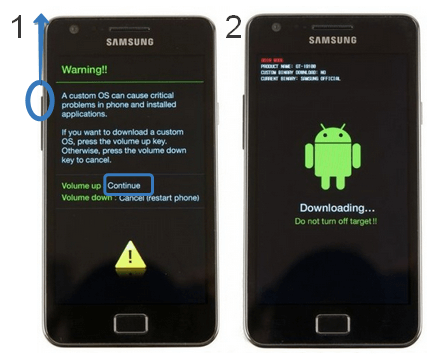
- Телефон войдёт в Download Mode

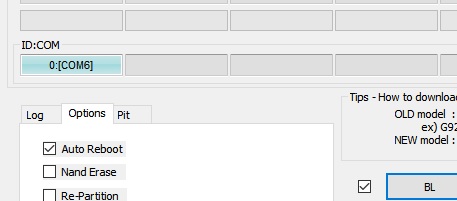
Если в процессе прошивки у вас возникли трудности или появились ошибки – пишите в комментариях, разберёмся вместе.
Удачных прошивок!
Источник: andapps.ru
Прошивка через Odin: инструкция, отзывы

Несмотря на то что компания Samsung является одним из лидеров мобильного рынка, ее устройства далеко не всегда отличаются высокой надежностью. В связи с этим перед пользователями часто встает выбор: нести девайс в ремонтный сервис или заняться его починкой – в частности, перепрошивкой – самостоятельно.
Как показывает практика, многие считают, что смена прошивки смартфона самостоятельно почти невозможна, обязательно нужно обращаться к специалисту. На самом деле это не так.
Практически любой Android-смартфон или планшет можно перепрошить самостоятельно. Например, с помощью программного обеспечения Odin. Как прошить прошивку через Odin? Об этом будет рассказано в данном материале. В статье будет описано, как установить прошивку через Odin, на примере девайса Samsung Galaxy S3.

Важно
Сразу стоит отметить, что любые неправильные действия при работе с программой Odin могут нанести вред девайсу. Иногда этот вред может оказаться непоправимым — гаджет способен превратиться в бесполезный набор микросхем.
Поэтому все операции с прошивкой пользователи осуществляют на свой страх. Чтобы минимизировать риск от перепрошивки, следует самостоятельно изучить процессы, которые происходят при данной операции в смартфоне и на компьютере. Для этого не помешают начальные навыки программирования и базовые знания процессов в электронных устройствах.
Наладка взаимодействия ПК и смартфона
Прежде чем установить прошивку через Odin, необходимо установить драйверы на компьютер. С их установкой не возникнет никаких проблем. Программисты Samsung позаботились об этом.
Чтобы установить драйвера Samsung, необходимо скачать фирменное ПО с официального сайта компании. Для старых версий смартфонов требуется установить Kies-комплект, для новых – Smart Switch PC.
Единственное, что может вызвать неудобство при работе – тот факт, что вместе с драйверами будет установлено другое ПО, которое для перепрошивки смартфона не понадобится. Также стоит учесть, что прошивка Самсунг через Odin одновременно с Kies может привести к возникновению ошибок при перепрошивке, а это чревато поломкой смартфона. Поэтому после установки необходимых драйверов программу Kies нужно удалить.
В Samsung также разработали автоматический установщик драйверов Samsung USB Driver, которым можно воспользоваться вместо установки Kies для работы с прошивкой Galaxy S3 через Odin.
Процедура установки драйверов стандартная, достаточно лишь следовать инструкции инсталлятора.
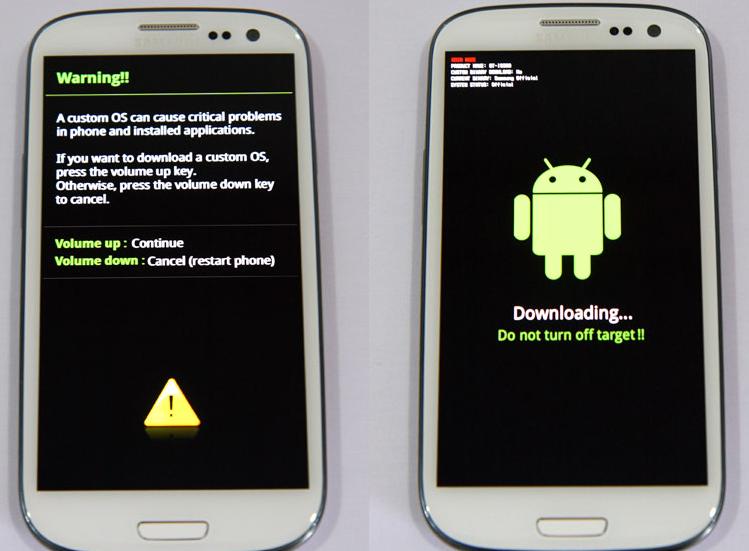
Активация режима «Загрузка»
Прошивка Samsung через Odin может производиться только в том случае, если устройство находится в Download-режиме. Чтобы перевести девайс в этот режим, нужно:
- отключить устройство;
- зажать физическую кнопку «Громкость -» (не отпускать);
- зажать физическую кнопку «Домой» (не отпускать);
- удерживая «Громкость -» и «Домой», нажать физическую кнопку «Включение».
Три кнопки необходимо удерживать до тех пор, пока на экране девайса не загорится надпись «Warning!». Чтобы подтвердить вход в Download-режим, нужно нажать физическую кнопку «Громкость +».
Устройство готово для работы с прошивкой через Odin, если в центре экрана на черном фоне нарисован зеленый робот (фирменный знак Android OS), под ним написано «Downloading… Do not turn off target!», а в левом верхнем углу есть надписи «Factory mode, product name, custom binary download, current binary».
Важно чтобы перед переводом в режим загрузки аккумулятор устройства был заряжен не менее чем на 60%. Лучше если процент заряда будет более 90% для непредвиденных случаев.
Теперь можно устанавливать прошивку Samsung Galaxy через Odin.

Однофайловая прошивка
Первое, что необходимо сделать для установки прошивки после всех манипуляций с драйверами и смартфоном – скачать Odin и файл прошивки, распаковать их в отдельную папку на локальном диске С.
Еще раз стоит напомнить: если установлен Samsung Kies, его обязательно нужно удалить. Сделать это можно через панель управления в разделе «Программы и компоненты»: выделить Samsung Kies и нажать клавишу «Удалить».
Как только программа разархивирована, а ненужный софт удален, следует запустить файл Odin3.exe от имени администратора. Сделать это можно следующим образом: нажать на файл правой кнопкой мыши и выбрать пункт «Запуск от имени администратора».
Переведенный в режим загрузки смартфон нужно с помощью USB-порта, расположенного на материнской плате (обычно находится на задней панели компьютера), подключить к ПК.
Как только смартфон подключится к компьютеру и программа Odin опознает его, шкала поля конкретного порта ID:COM в программе (находится чуть выше середины окна) заполнится голубым цветом, а в разделе «Log» в окне уведомлений появится надпись «Added!!» с тем же номером порта, что указан в поле ID:COM.
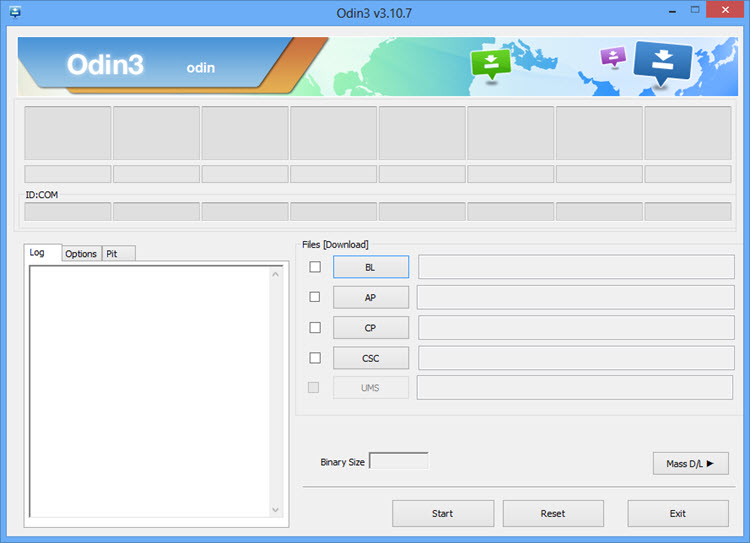
Настройка Odin при установке однофайловой прошивки
Необходимо добавить образ однофайловой прошивки в программу. Для этого нужно нажать на кнопку «AP» (если версия Odin до 3.09, то эта кнопка называется «PDA»). В появившемся окне следует указать путь к файлу прошивки, выделить его и нажать кнопку «Открыть».
Как только файл прошивки через Odin будет загружен, программа начнет проверять MD 5 суммы выбранного файла. Когда проверка будет завершена, имя файла, в котором содержится образ прошивки, отобразится в поле AP (PDA).
Затем нужно зайти в раздел «Options», который находится рядом с «Log», и определить нужные параметры. При работе с однофайловой прошивкой в данном разделе должны быть сняты все галочки, кроме «F.Reset Time» и «Auto Reboot».

Старт установки образа
Все настройки образа прошивки завершены, остается нажать кнопку «Start» (кнопка внизу окна Odin) и дождаться, пока информация с образа будет записана в разделы памяти смартфона. Чтобы следить за процессом прошивки, можно пользоваться шкалой разделов, расположенной в верхней части окна Odin над разделом ID:COM, а в поле «Log» за выполняемыми операциями можно следить в текстовом формате.
Как только прошивка будет завершена, в левом верхнем углу в квадрате появится надпись «PASS!» на зеленом фоне, что свидетельствует об успешной установке образа в систему смартфона.
Можно отключить устройство от USD-порта и запустить с помощью длительного нажатия кнопки включения.
Важно заметить, что при работе с однофайловой прошивкой через Odin в большинстве случаев личные данные пользователя на смартфоне никак не затрагиваются.
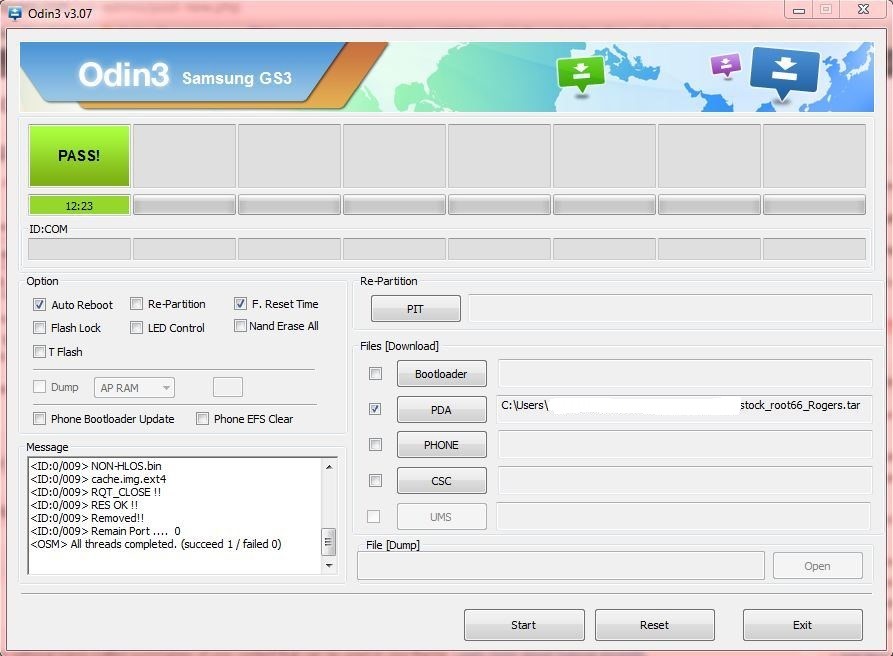
Многофайловая прошивка
Если девайс необходимо восстановить после серьезных сбоев в работе или установить на него специальное программное обеспечение, то использовать следует многофайловую прошивку. Этот способ перепрошивки девайса применяется в сервисных центрах, но и обычные пользователи могут им воспользоваться.
При работе с многофайловой прошивкой сначала необходимо произвести те же действия, что описаны в разделе «Однофайловая прошивка».
Отличие многофайловой прошивки в том, что в Odin понадобится загрузить не один, а несколько загрузочных образов. При этом каждый из файлов содержит в названии раздел, в который его необходимо загрузить в Odin. Это небольшая подсказка пользователям.
Как загрузить образ в нужную графу? Нажать на соответствующую кнопку (BL, AP, CP или CSC), указать путь до нужного файла (следует искать подсказку в названии файла) и нажать кнопку «Открыть».
Как уже было отмечено выше, в Odin версии 3.09 и выше названия кнопок отличаются. Чтобы не запутаться в названиях кнопок и принадлежности файлов, можно воспользоваться далее приведенной таблицей.
Кнопка в версии Odin до 3.09
Кнопка в версии Odin 3.09 и выше
Источник: www.syl.ru
Прошивка Android-устройств Samsung через программу Odin

Несмотря на высокий уровень надежности Android-девайсов производства одного из лидеров мирового рынка смартфонов и планшетных компьютеров – компании Samsung — пользователи довольно часто озадачиваются возможностью или необходимостью прошивки устройства. Для Андроид-аппаратов производства Самсунг лучшим решением при манипуляциях с ПО и восстановлении является программа Odin.
Неважно, с какой целью проводится процедура прошивки Android-девайса Samsung. Прибегнув к использованию мощного и функционального ПО Odin, оказывается, что работа со смартфоном или планшетом не так уж и сложна, как может показаться на первый взгляд. Разберемся пошагово с процедурой установки различных видов прошивок и их компонентов.
Важно! Приложение Odin при неправильных действиях пользователя может повредить девайс! Все действия в программе пользователь осуществляет на свой страх и риск. Администрация сайта и автор статьи за возможные негативные последствия выполнения нижеизложенных инструкций ответственности не несут!
Шаг 1: Загрузка и установка драйверов устройства
Для обеспечения взаимодействия Odin и устройства потребуется установка драйверов. К счастью, Samsung позаботился о своих пользователях и процесс установки обычно не вызывает никаких проблем. Единственным неудобством является тот факт, что драйвера входят в комплект поставки фирменного ПО Samsung для обслуживания мобильных устройств – Kies (для старых моделей) или Smart Switch (для новых моделей). Следует отметить, что при прошивке через Odin c одновременно установленным в системе Kies, могут возникнуть различные сбои и критические ошибки. Поэтому после установки драйверов Kies необходимо удалить.
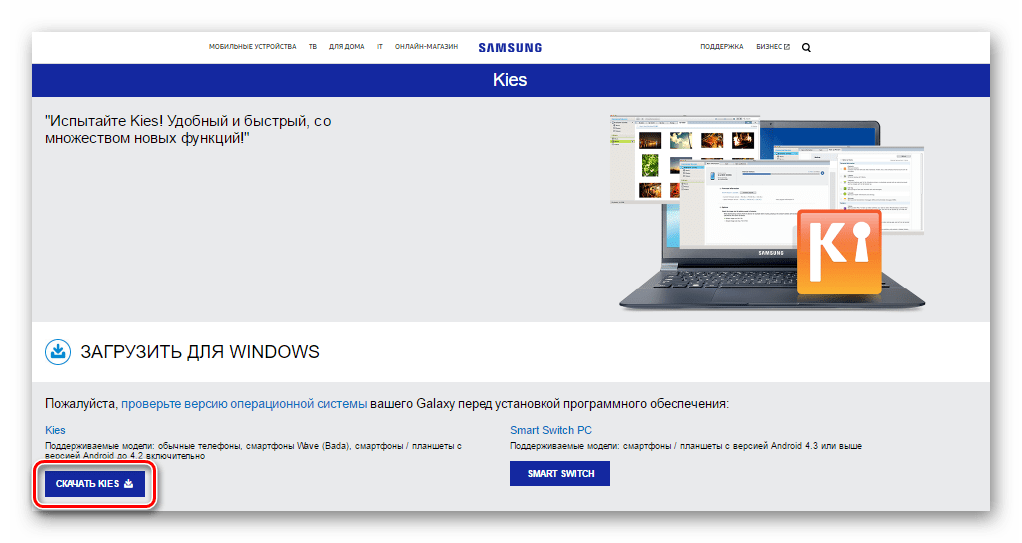
- Скачиваем приложение со страницы загрузки официального сайта Samsung и устанавливаем его.
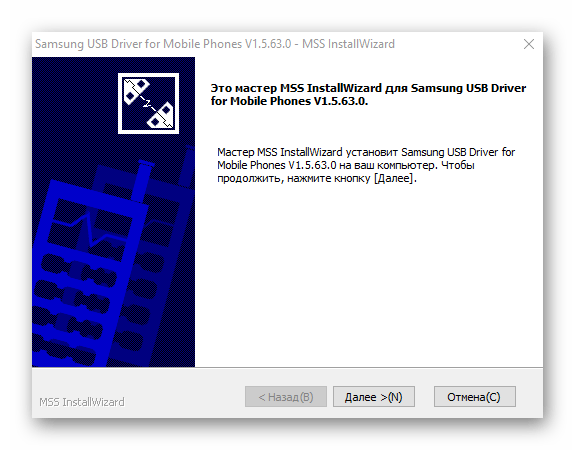 Запускаем полученный файл и следуем инструкциям инсталлятора.
Запускаем полученный файл и следуем инструкциям инсталлятора.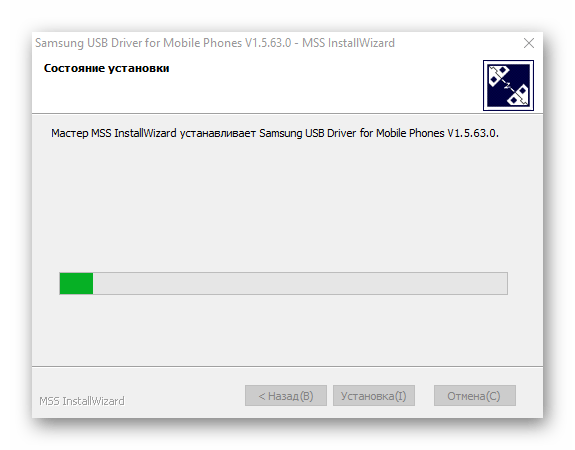
Шаг 2: Перевод устройства в режим загрузки
Программа Odin способна взаимодействовать с девайсом Samsung только в том случае, если последнее находится в специальном Download-режиме.
- Для входа в этот режим полностью выключаем устройство, зажимаем аппаратную клавишу «Громкость-», затем клавишу «Home» и удерживая их нажимаем кнопку включения аппарата.
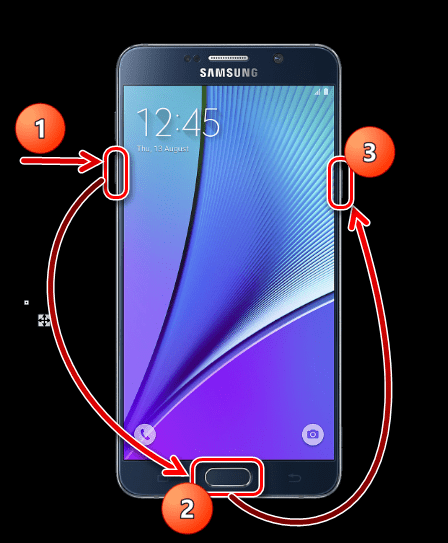
- Удерживаем все три кнопки до появления сообщения «Warning!» на экране устройства.
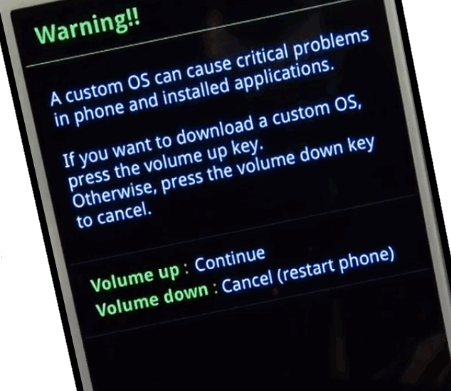
- Подтверждением входа в режим «Download» служит нажатие аппаратной клавиши «Громкость+». Убедиться, что аппарат находится в режиме, пригодном для сопряжения с Odin можно, увидев нижеследующее изображение на экране устройства.
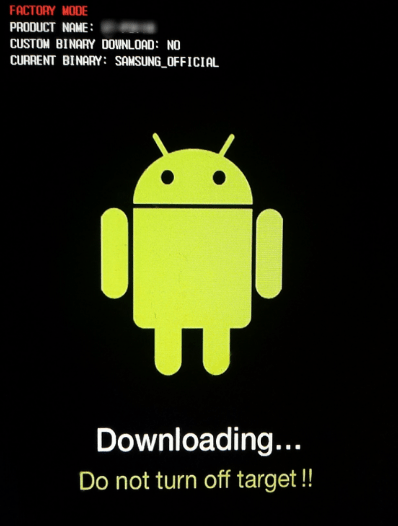
Шаг 3: Прошивка
С помощью программы Odin доступна установка одно- и многофайловых прошивок (сервисных), а также отдельных компонентов программного обеспечения.
Установка однофайловой прошивки
- Загружаем программу ODIN и прошивку. Распаковываем все в отдельную папку на диске С.
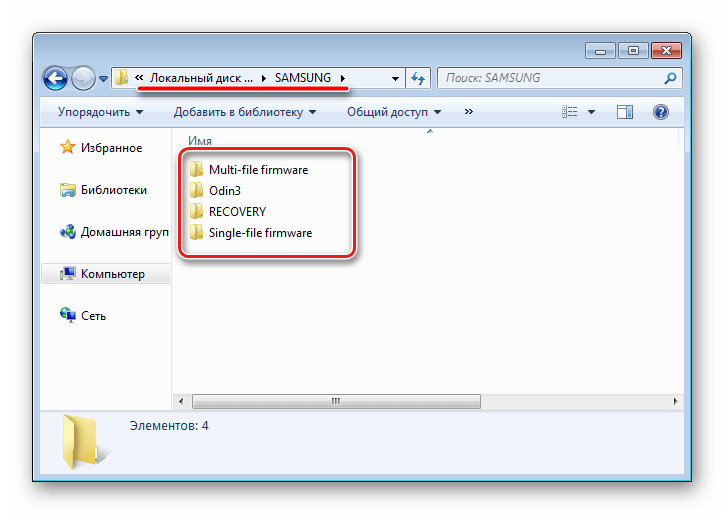
- Обязательно! Если установлен, удаляем Samsung Kies! Идем по пути: «Панель управления» — «Программы и компоненты» — «Удалить».
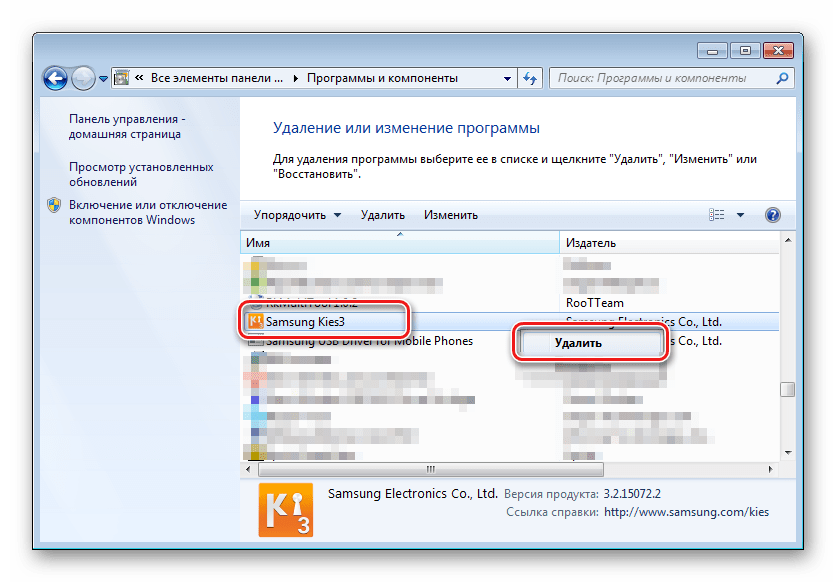
- Запускаем Odin от имени Администратора. Программа не требует установки, поэтому для ее запуска необходимо правой кнопкой мыши кликнуть по файлу Odin3.exe в папке, содержащей приложение. Затем в раскрывшемся меню выбрать пункт «Запуск от имени Администратора».
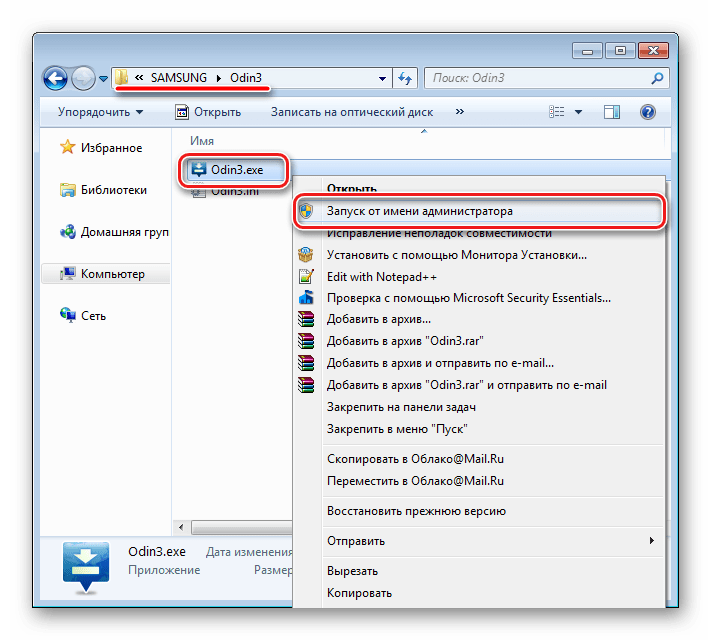
- Заряжаем аккумулятор устройства не менее чем на 60%, переводим его в режим «Download» и подключаем к USB-порту, расположенному на задней панели ПК, т.е. непосредственно к материнской плате. При подключении Odin должен определить девайс, о чем свидетельствуют заполнение голубым цветом поля «ID:COM», отображение в этом же поле номера порта, а также надпись «Added!!» в поле лога (вкладка «Log»).

- Для добавления образа однофайловой прошивки в Odin нажимаем кнопку «AP» (в версиях Один до 3.09 – кнопка «PDA»)
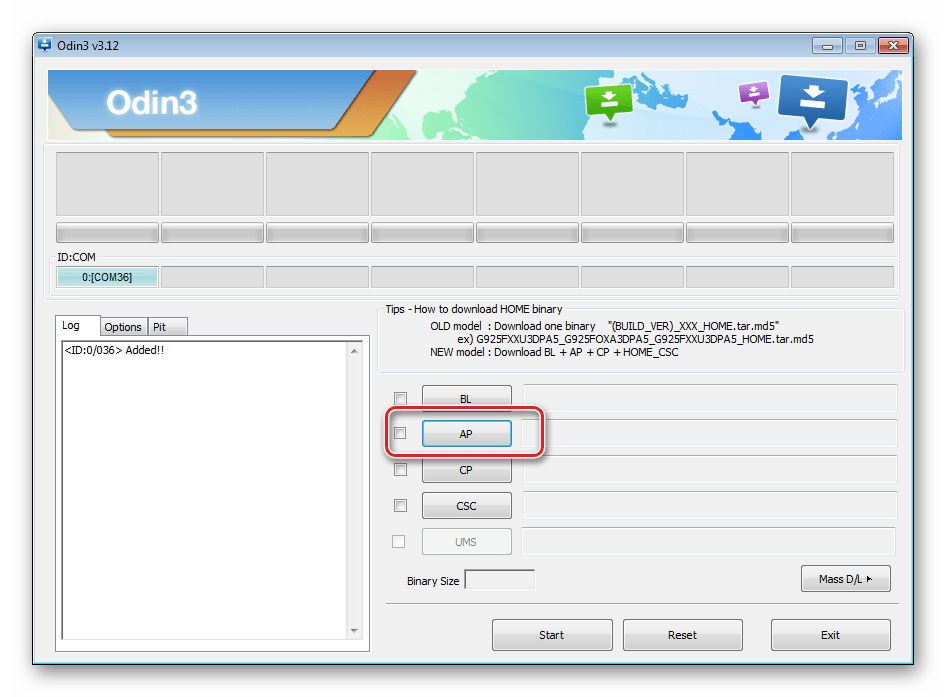
- Указываем программе путь к файлу.
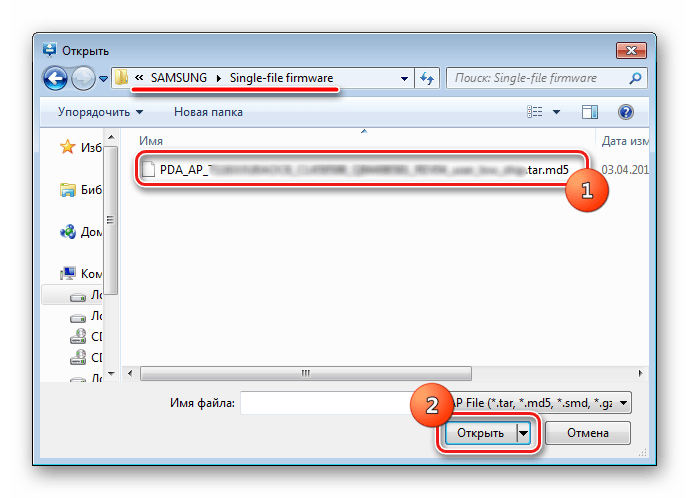
- После нажатия кнопки «Открыть» в окне Проводника Odin начнет сверку MD5 суммы предложенного файла. По завершению проверки хеш-суммы имя файла-образа отображается в поле «AP (PDA)». Переходим на вкладку «Options».
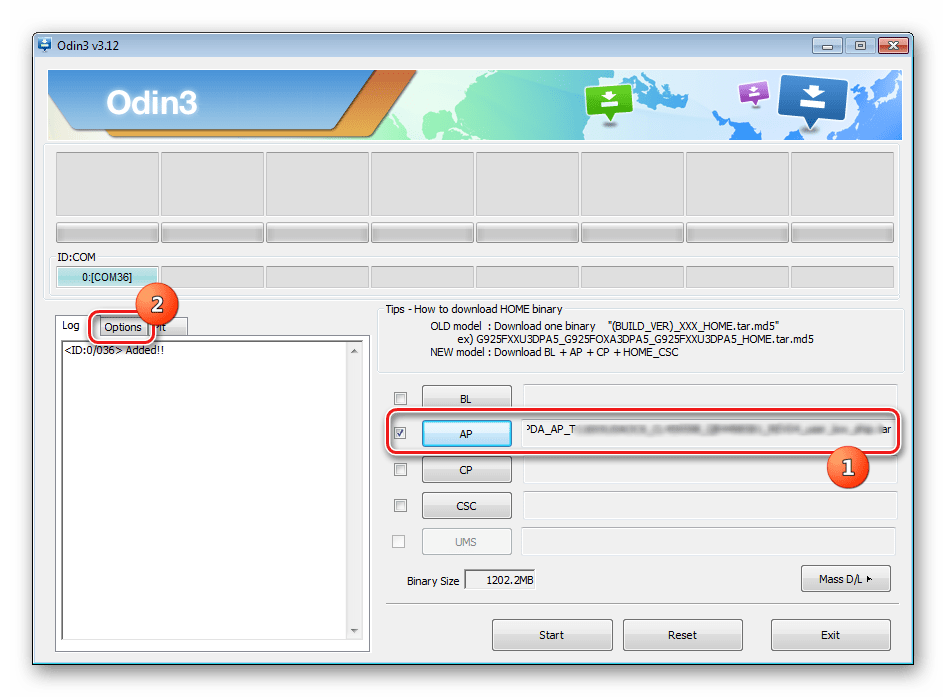
- При использовании однофайловой прошивки во вкладке «Options» должны быть сняты все галочки за исключением «F. Reset Time» и «Auto Reboot».
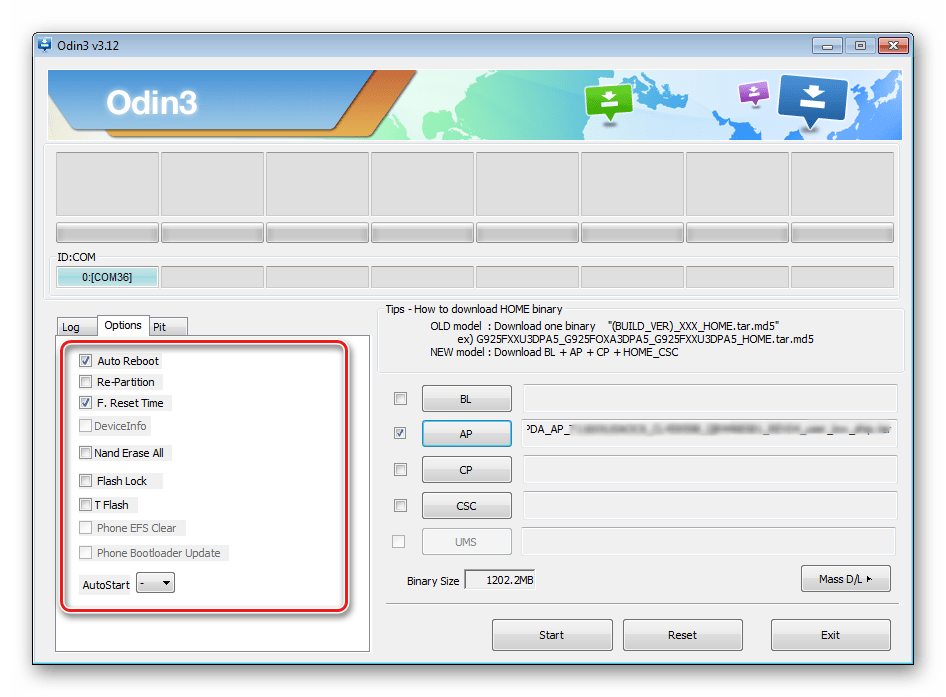
- Определив необходимые параметры, нажимаем кнопку «Start».
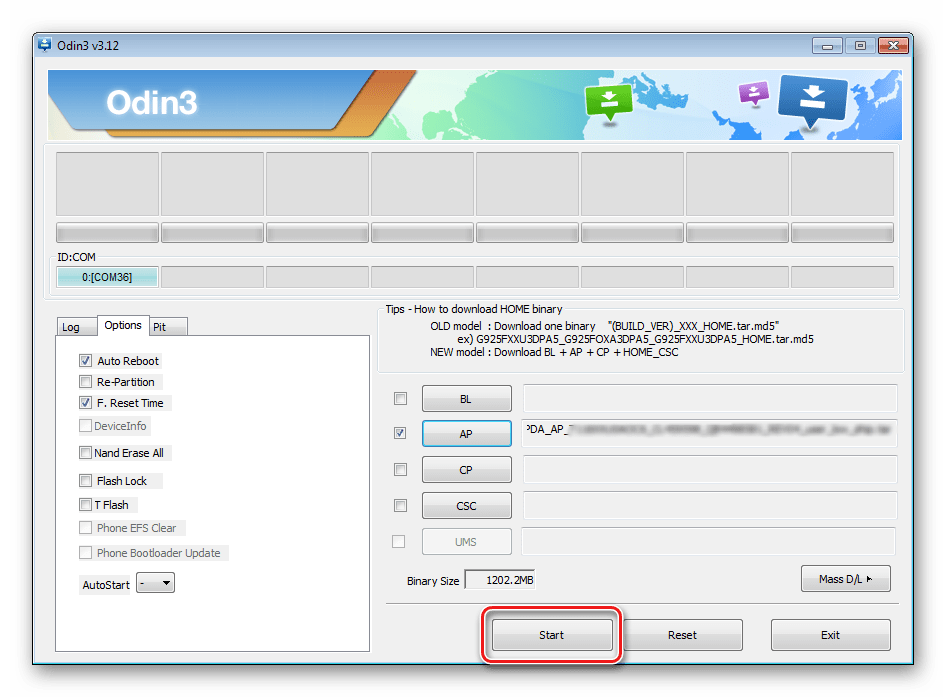
- Начнется процесс записи информации в разделы памяти устройства, сопровождаемый отображением имен записываемых разделов памяти девайса в верхнем правом углу окна и заполнением индикатора выполнения, расположенных выше поля «ID:COM». Также в процессе происходит наполнение поля лога надписями о происходящих процедурах.
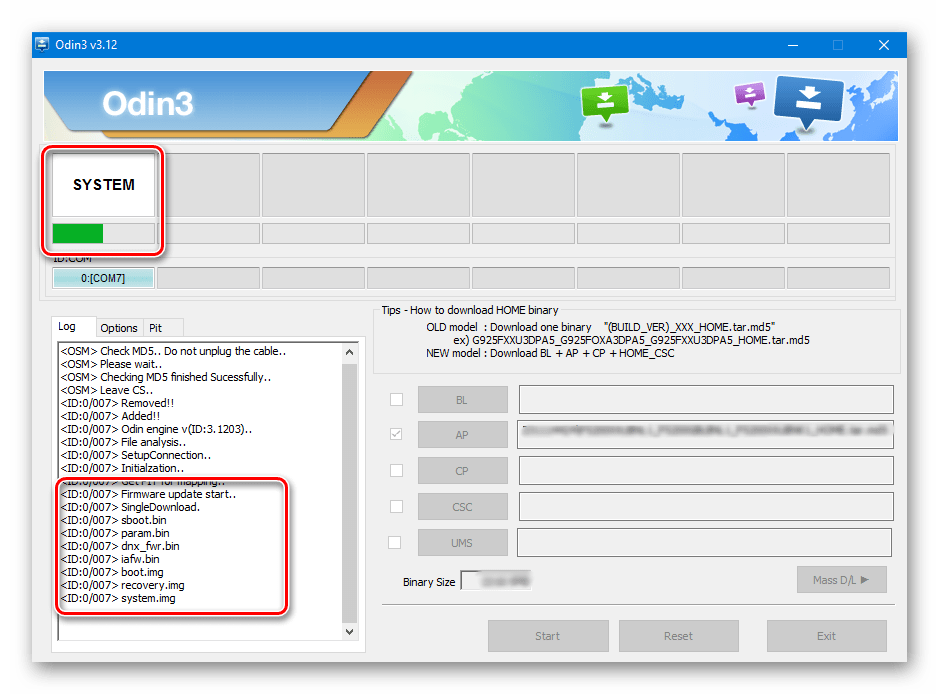
- По завершению процесса в квадрате в верхнем левом углу программы на зеленом фоне отображается надпись «PASS». Это говорит об успешном завершении прошивки. Можно отключить устройство от USB-порта компьютера и запустить его длительным нажатием на кнопку включения. При установке однофайловой прошивки данные пользователя, если это явно не указано в настройках Odin, в большинстве случаев не затрагиваются.
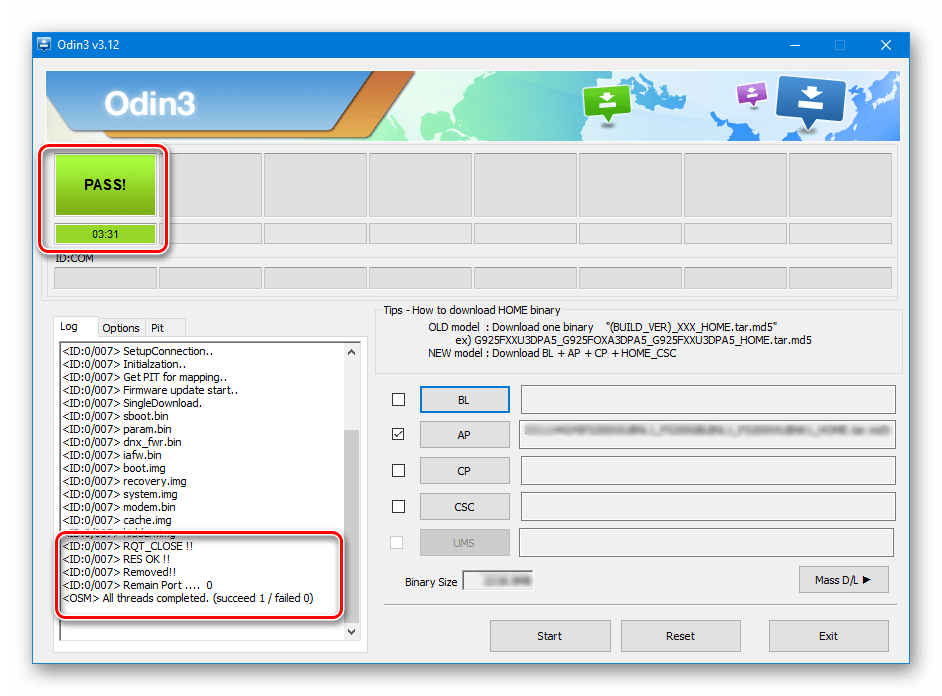
Установка многофайловой (сервисной) прошивки
При восстановлении девайса Samsung после серьезных сбоев, установке модифицированного ПО и в некоторых других случаях потребуется так называемая многофайловая прошивка. В действительности – это сервисное решение, но описываемый способ широко используется и обычными пользователями.
Многофайловой прошивка называется потому, что представляет собой совокупность нескольких файлов-образов, и, в отдельных случаях, – PIT-файла.
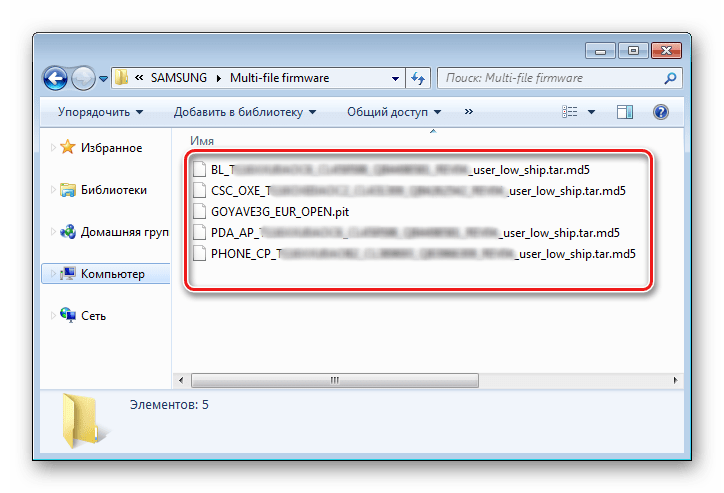
- В целом, процедура записи разделов данными, полученными из многофайловой прошивки, идентична процессу, описанному в способе 1. Повторяем шаги 1-4 вышеописанного метода.
- Отличительной чертой процедуры является способ загрузки необходимых образов в программу. В общем случае распакованный архив многофайловой прошивки в Проводнике выглядит следующим образом:
Следует обратить внимание, что название каждого файла содержит имя раздела памяти устройства для записи в который он (файл-образ) предназначен.
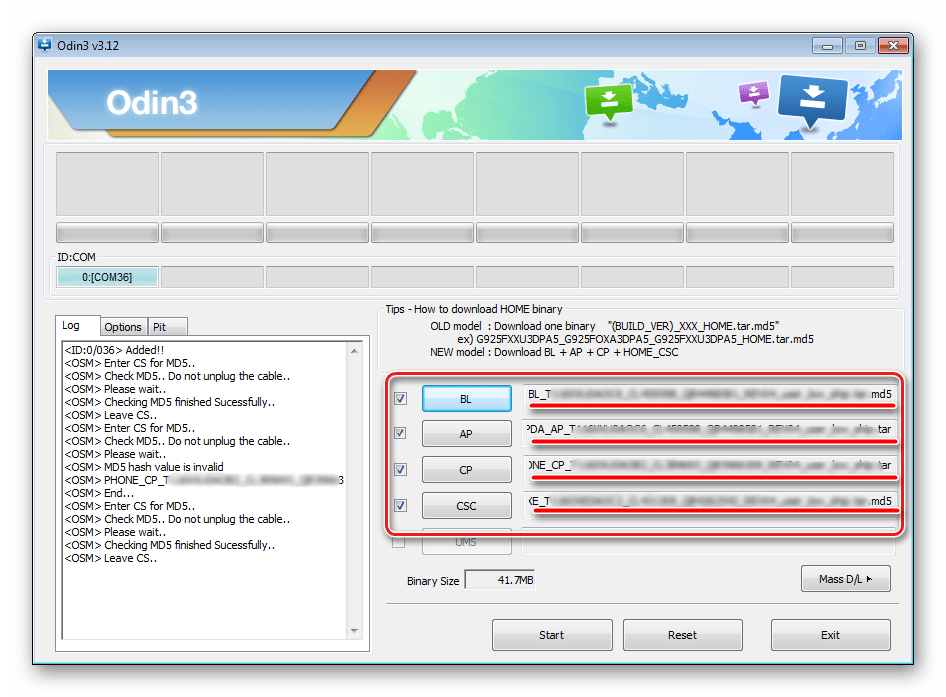
Для добавления каждой составляющей программного обеспечения необходимо сначала нажать кнопку загрузки отдельного компонента, а затем произвести выбор соответствующего файла.
Некоторые затруднения у многих пользователей вызывает тот факт, что, начиная с версии 3.09 в Odin были изменены названия кнопок, предназначенных для выбора того или иного образа. Для удобства определения того, какая кнопка загрузки в программе какому файл-образу соответствует, можно использовать таблицу: 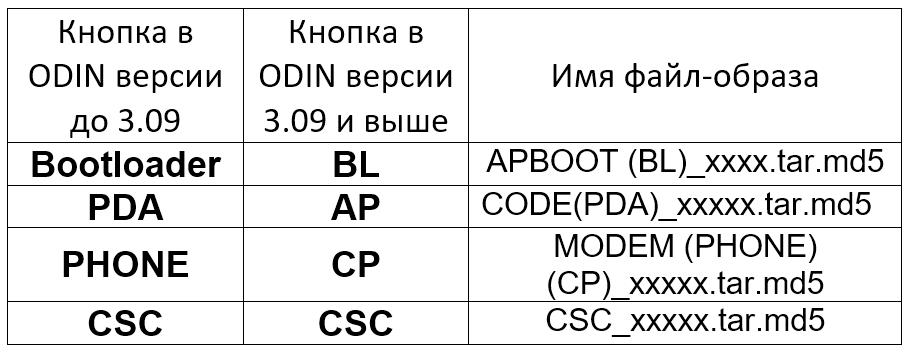
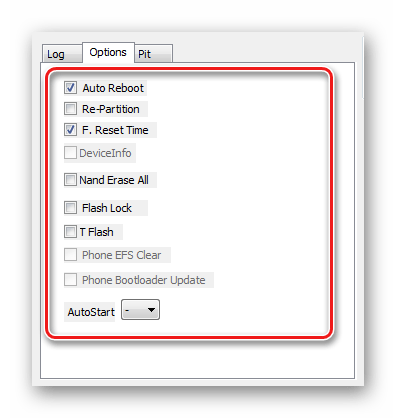
Прошивка c PIT-файлом
PIT-файл и его добавление в ODIN являются инструментами, используемыми для переразбивки памяти устройства на разделы. Данный способ проведения процесса восстановления девайса может использоваться совместно как с однофайловыми, так и многофайловыми прошивками.
Использование при прошивке PIT-файла допустимо только в крайних случаях, например, при наличии серьезных проблем с работоспособностью девайса.
- Выполняем шаги, необходимые для загрузки образа(ов) прошивки из вышеописанных способов. Для работы с PIT-файлом используется отдельная вкладка в ODIN – «Pit». При переходе в нее выводится предупреждение от разработчиков об опасности дальнейших действий. Если риск процедуры осознан и целесообразен, нажимаем кнопку «OK».
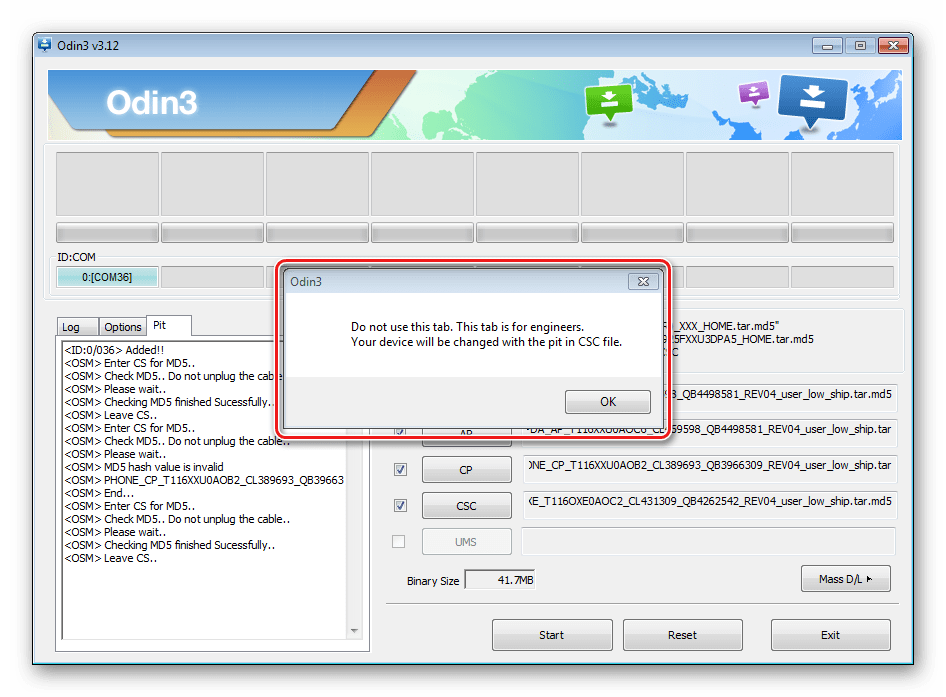
- Чтобы указать путь к файлу PIT, нажимаем одноименную кнопку.
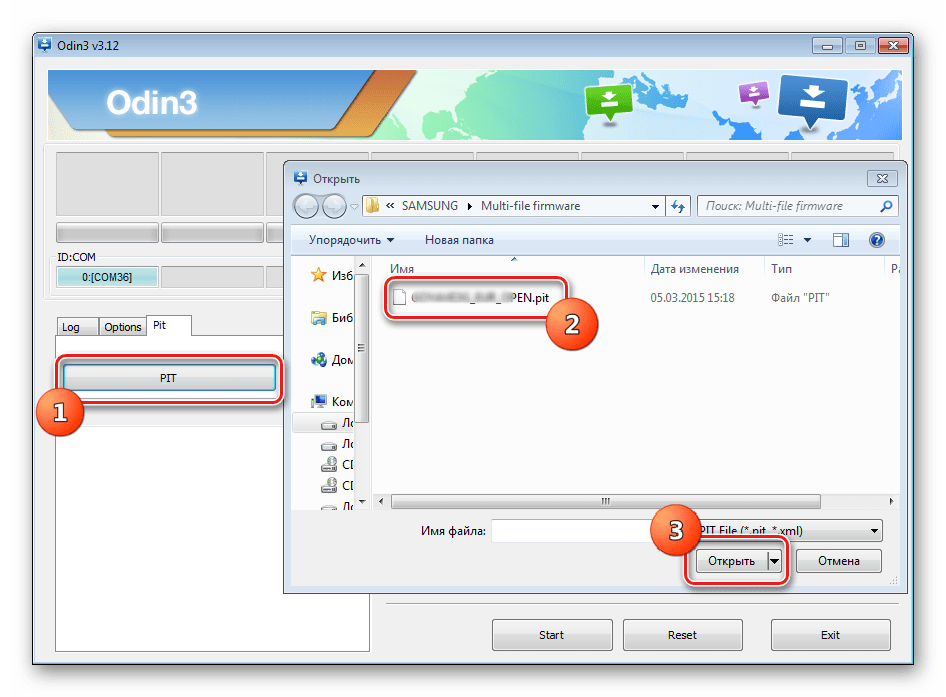
- После добавления PIT-файла переходим на вкладку «Options» и отмечаем галками пункты «Auto Reboot», «Re-Partition» и «F. Reset Time». Остальные пункты должны остаться неотмеченными. После выбора опций можно переходить к процедуре записи нажатием кнопки «Start».
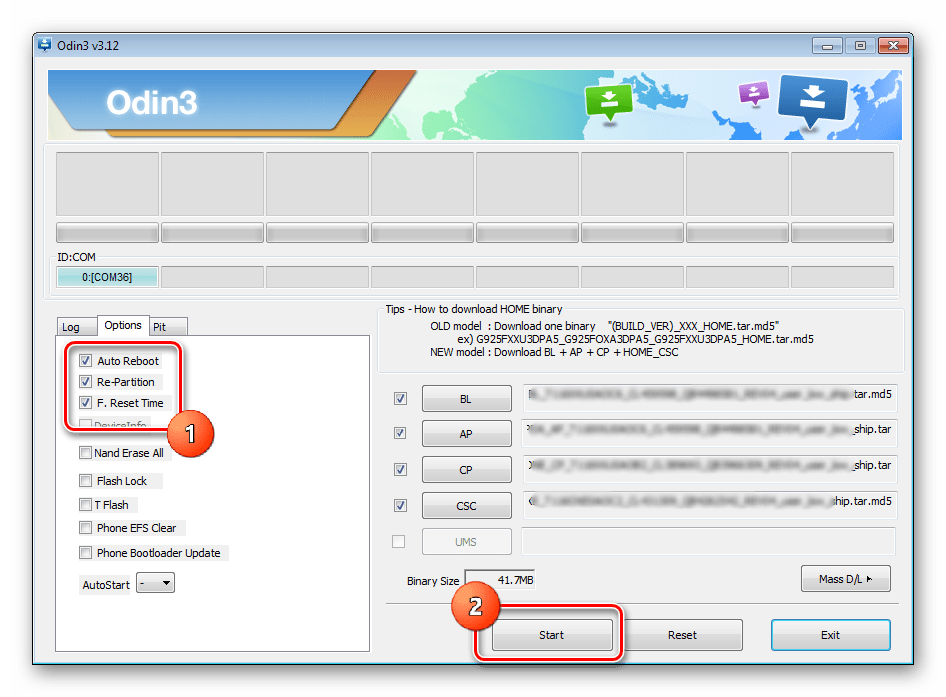
Установка отдельных компонентов ПО
Помимо установки прошивки целиком, Odin дает возможность записывать в устройство отдельные компоненты программной платформы – ядро, модем, рекавери и т.д.
Для примера рассмотрим установку кастомного рекавери TWRP через ODIN.
- Загружаем необходимый образ, запускаем программу и подключаем уст-во в режиме «Download» к порту USB.
- Нажимаем кнопку «AP» и в окне Проводника выбираем файл с рекавери.
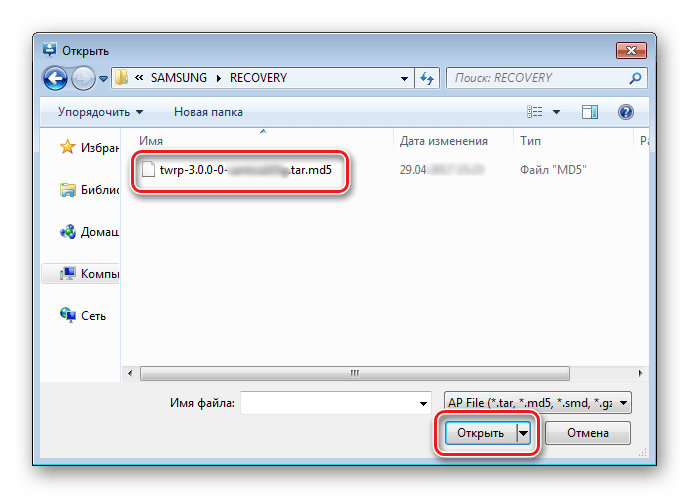
- Переходим на вкладку «Options»и снимаем отметку с пункта «Auto reboot».
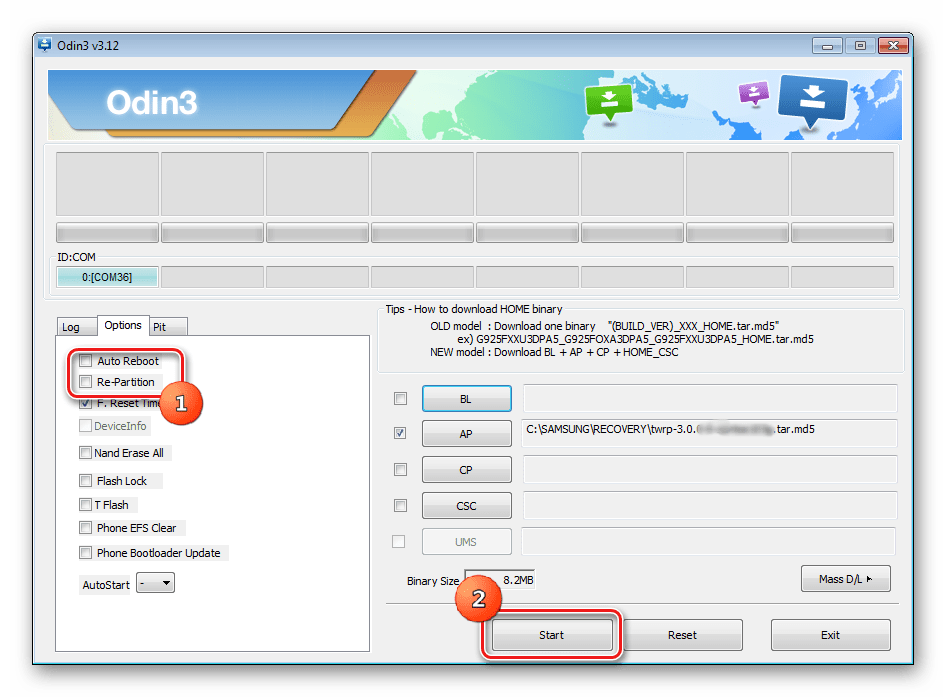
- Нажимаем кнопку «Start». Запись рекавери происходит практически мгновенно.
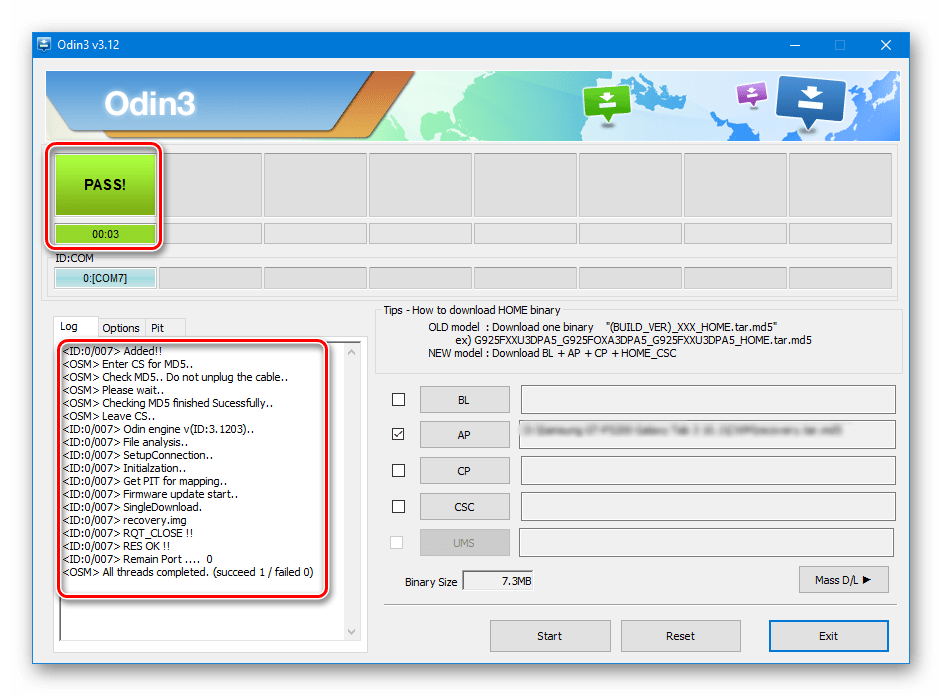
- После появления надписи «PASS» в верхнем правом углу окна Odin, отсоединяем девайс от порта USB, выключаем его длительным нажатием кнопки «Питание».
- Первый запуск после вышеописанной процедуры должен осуществляться именно в TWRP Recovery, иначе система перезапишет среду восстановления на заводскую. Входим в кастомное рекавери, зажав на выключенном девайсе клавиши «Громкость+» и «Home», затем удерживая их, кнопку «Питание».
Следует отметить, что вышеописанные способы работы с Odin применимы для большинства устройств Samsung. При этом претендовать на роль абсолютно универсальных инструкций они не могут ввиду наличия широкого разнообразия прошивок, большого модельного ряда устройств и небольших отличий перечня используемых опций в конкретных случаях применения.
Источник: lumpics.ru